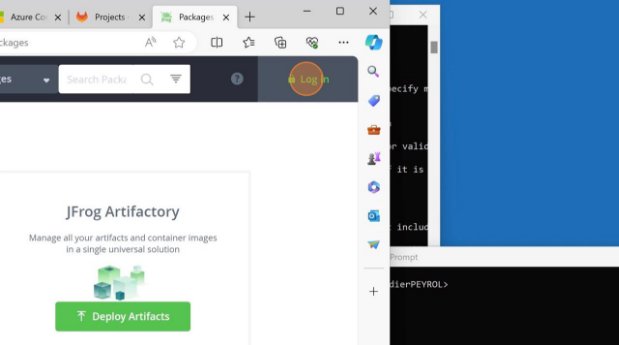How To Access my K8SAAS instance from my VDI
Requirements
-
A Trustnest K8SAAS instance information:
- K8SAAS_TENANT_ID
- K8SAAS_SUBSCRIPTION_ID
- K8SAAS_INSTANCE_NAME
-
A Trustnest VDI machine with the following Application:
-
KubeCTL 1.29.1 - PRD
- this application package include the following:
- Kubectl 1.29.1
- Git
- azure-kubelogin
- k9s
- kubens
- kubectx
- helm
- this application package include the following:
-
Let's begin
1 Navigate to https://cloud.vmwarehorizon.com
2 Select Horizon client via Browser.
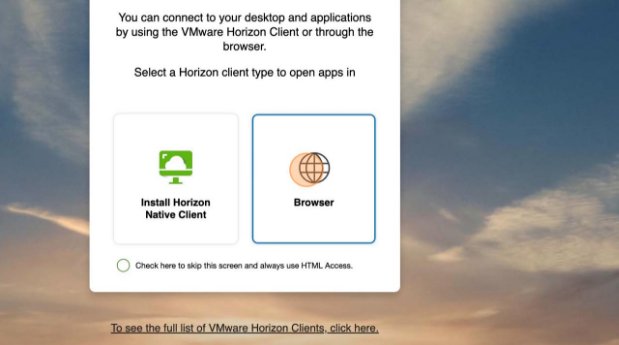
3 Type "trustnestvdi" and Click "Continue"
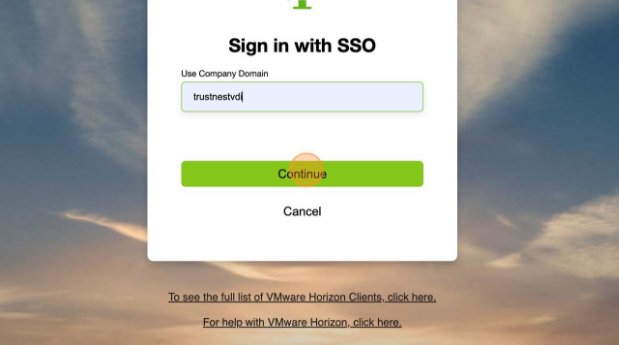
4 Click "Accept" the Legal notice
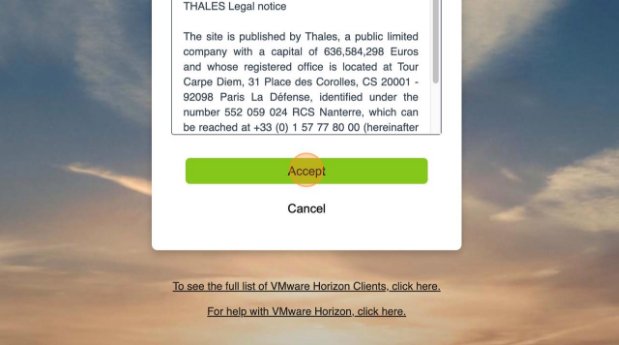
5 Click/Enter your thalesdigital.io account
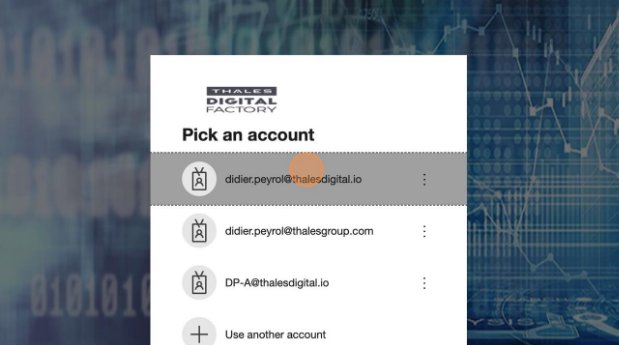
6 Enter your password
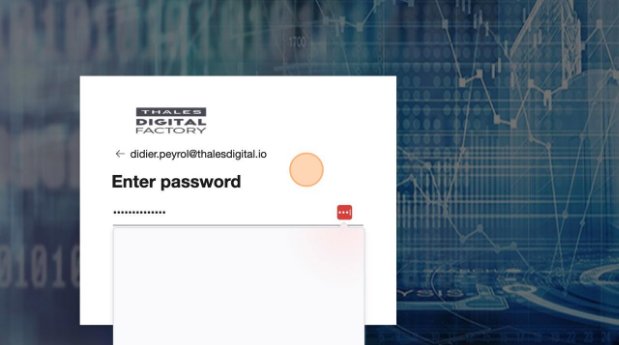
7 Click this button.
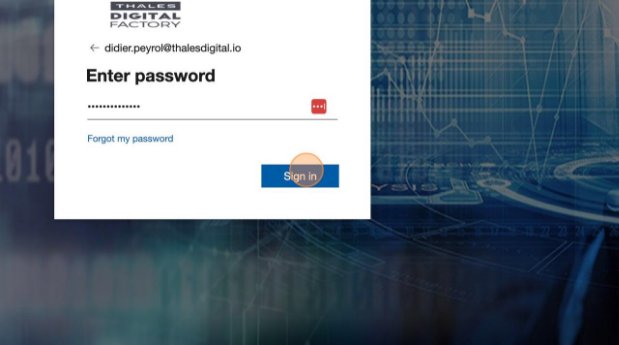
8 Select your VDI Machine associate to your account
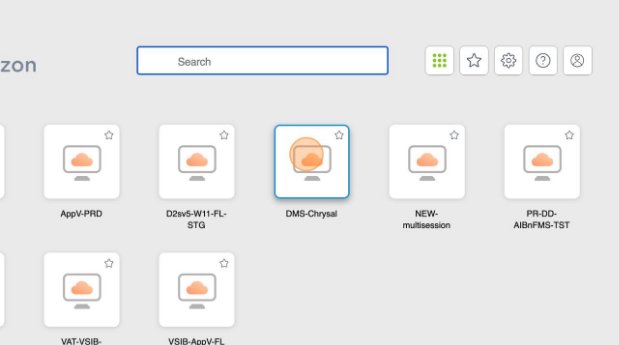
9 Follow the "windows Hello and fill your Pin"
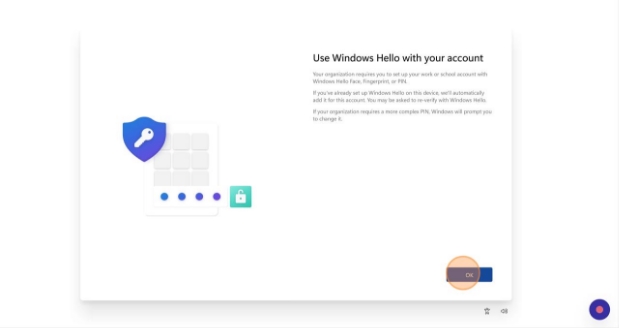
Access your K8saas Via Powershell
10 A- Using PowerShell to connect to K8SAAS
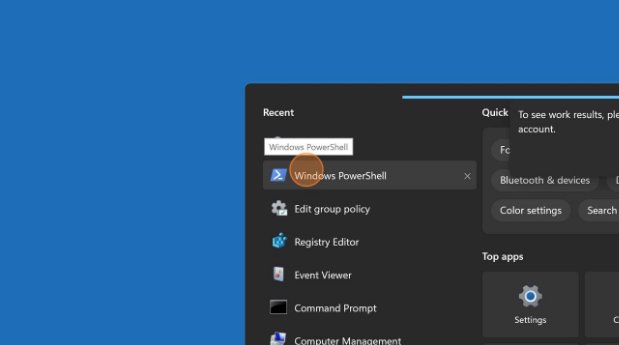
$env:K8SAAS_TENANT_ID="YOUR-TENANT-ID"
$env:K8SAAS_SUBSCRIPTION_ID="YOUR-K8SAAS-SUBSCRIPTION-ID"
$env:K8SAAS_INSTANCE_NAME="YOUR-K8SAAS-INSTANCE-NAME"
az login -t $env:K8SAAS_TENANT_ID
az aks get-credentials --name $env:K8SAAS_INSTANCE_NAME --resource-group $env:K8SAAS_INSTANCE_NAME --subscription $env:K8SAAS_SUBSCRIPTION_ID
kubelogin convert-kubeconfig -l azurecli
#other command available:
kubectl
kubens
kubectx
helm
k9s
Access your K8saas Via Command prompt aka CMD
10 B- Using Command Prompt to connect to K8SAAS
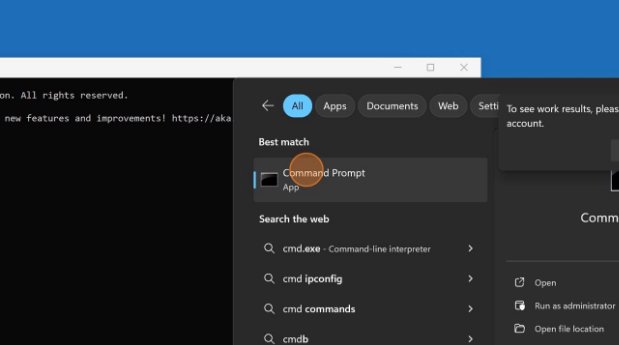
set K8SAAS_TENANT_ID="YOUR-TENANT-ID"
set K8SAAS_SUBSCRIPTION_ID="YOUR-K8SAAS-SUBSCRIPTION-ID"
set K8SAAS_INSTANCE_NAME="YOUR-K8SAAS-INSTANCE-NAME"
az login -t %K8SAAS_TENANT_ID%
az aks get-credentials --name %K8SAAS_INSTANCE_NAME% --resource-group %K8SAAS_INSTANCE_NAME% --subscription %K8SAAS_SUBSCRIPTION_ID%
kubelogin convert-kubeconfig -l azurecli
#other command available:
kubectl
kubens
kubectx
helm
k9s
11 Verify your access to gitlab.thalesdigital.io
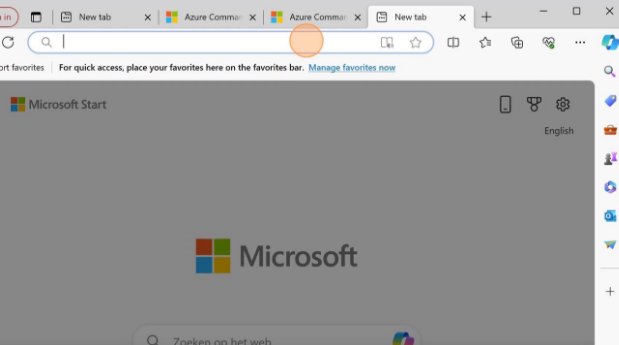
12 Click here.
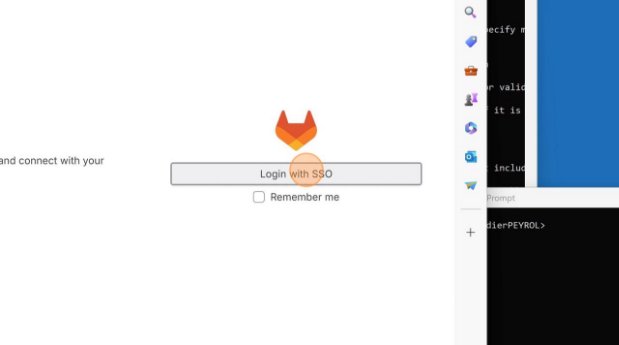
13 Click here to add a new tab.
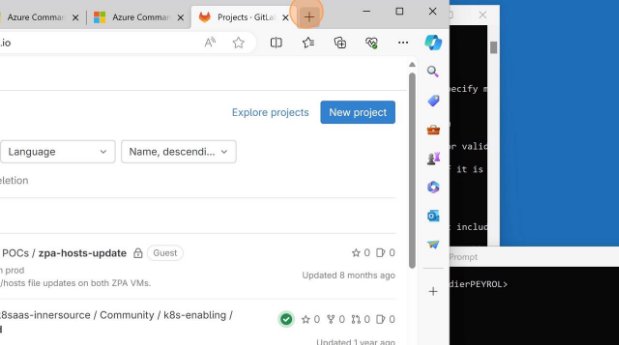
14 Verify your access to Artifactory: Type "artifactory.thalesdigital.io" and Click Enter
15 Click Log In.